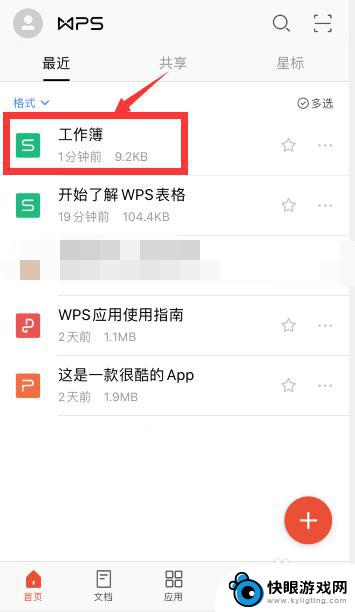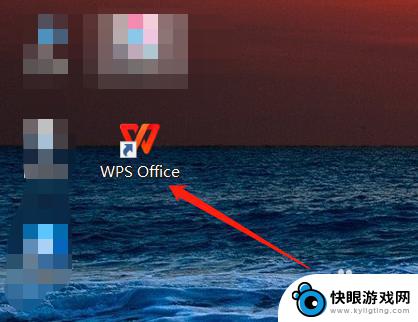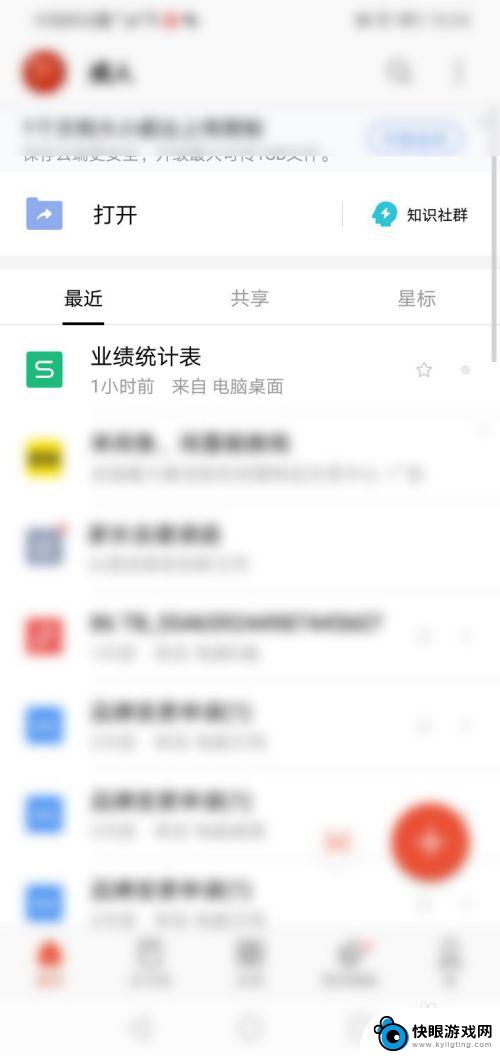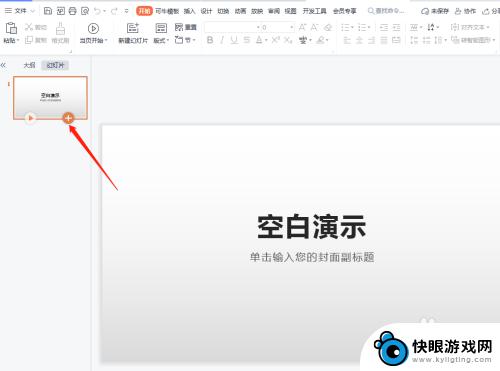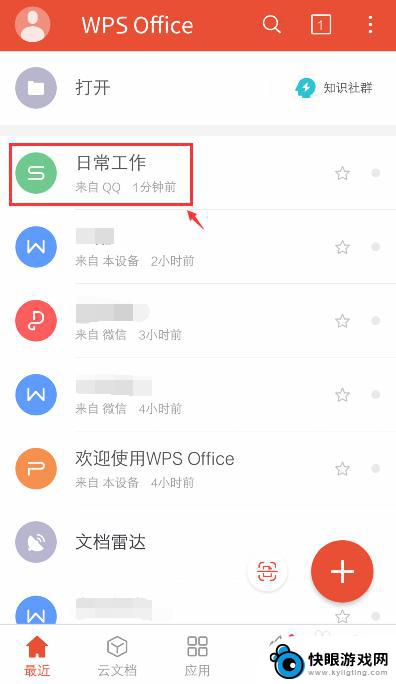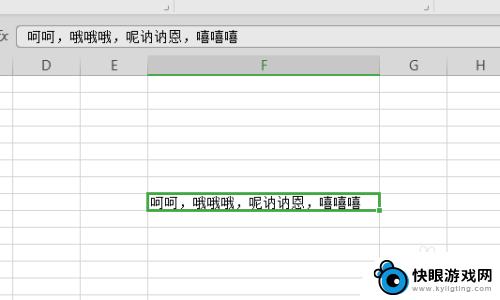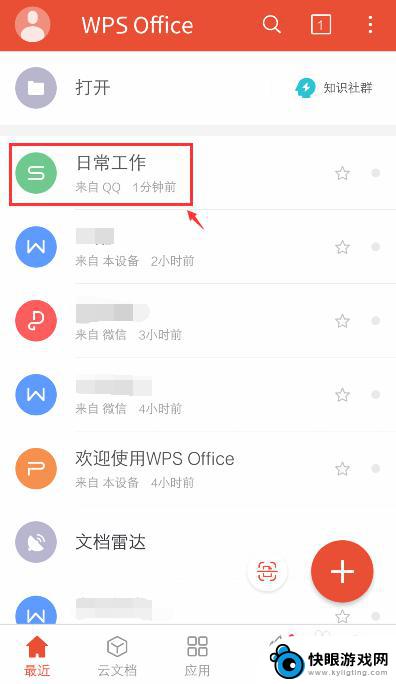手机wps表格内文字上下居中 手机WPS表格文字居中对齐教程
时间:2024-05-03来源:快眼游戏网
在使用手机WPS表格时,文字的上下居中对齐是一个常用的排版技巧,通过将文字设置为居中对齐,可以使表格更加整洁美观,并且提高文档的可读性。在进行编辑表格的过程中,只需简单的操作就可以实现文字的上下居中对齐,让您的文档看起来更加专业和规范。接下来我们将介绍一些实用的方法,帮助您轻松掌握手机WPS表格文字的居中对齐技巧。
手机WPS表格文字居中对齐教程
方法如下:
1.首先在手机上打开WPS软件
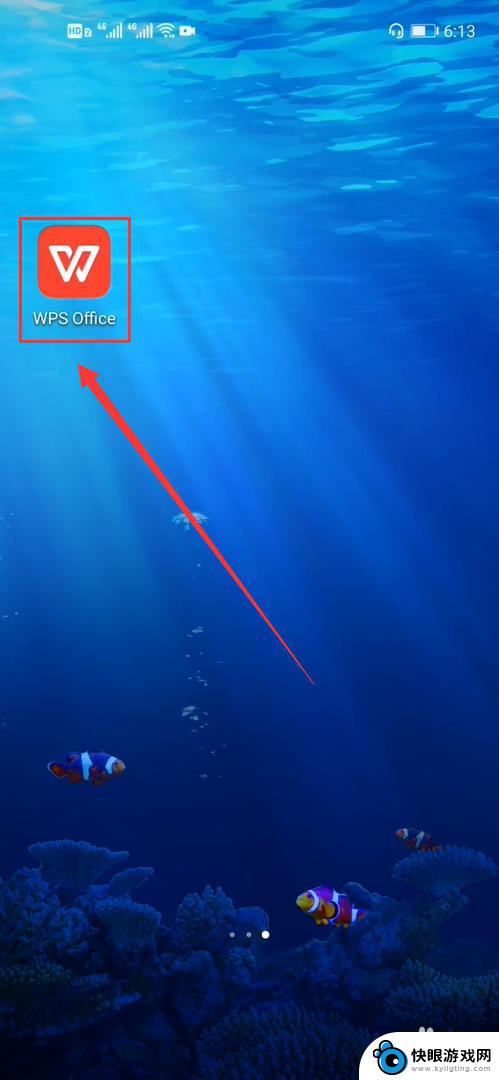
2.然后点击需要修改的表格

3.接着我们点击左上角的编辑按钮
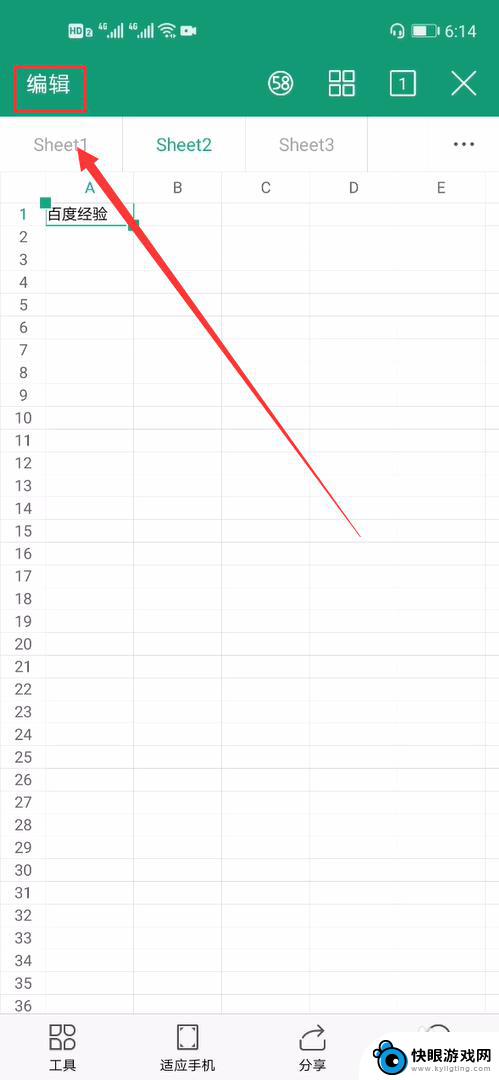
4.然后点击需要修改的单元格
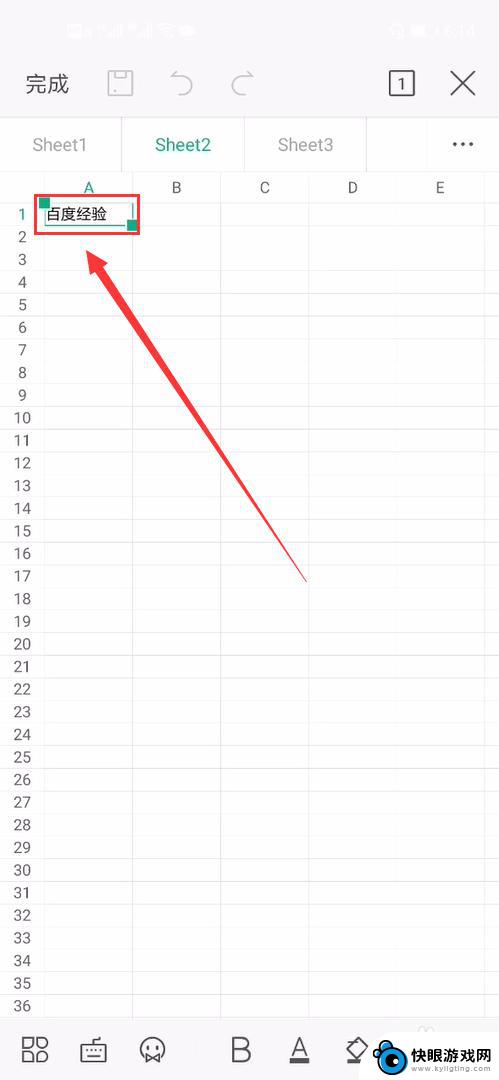
5.紧接着我们选择编辑选项
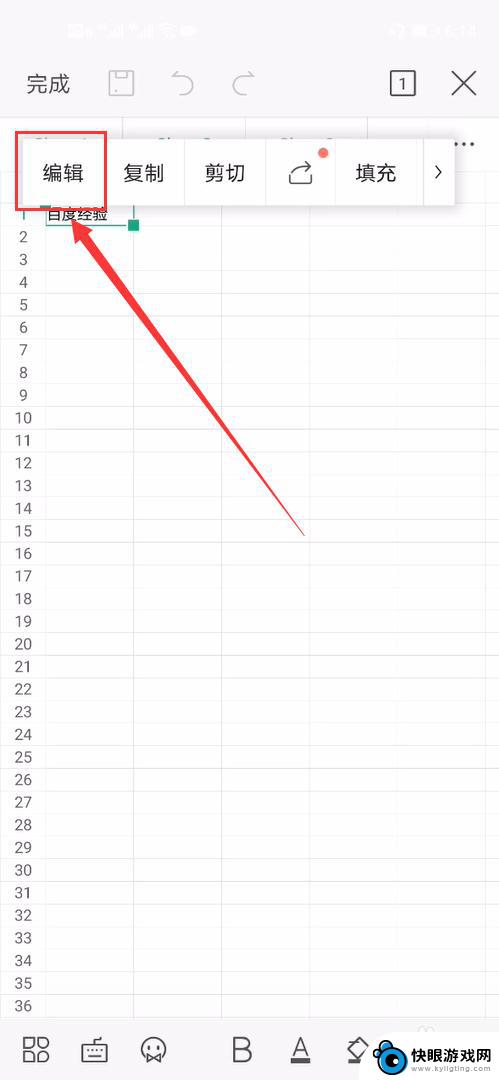
6.然后点击屏幕左侧的工具按钮
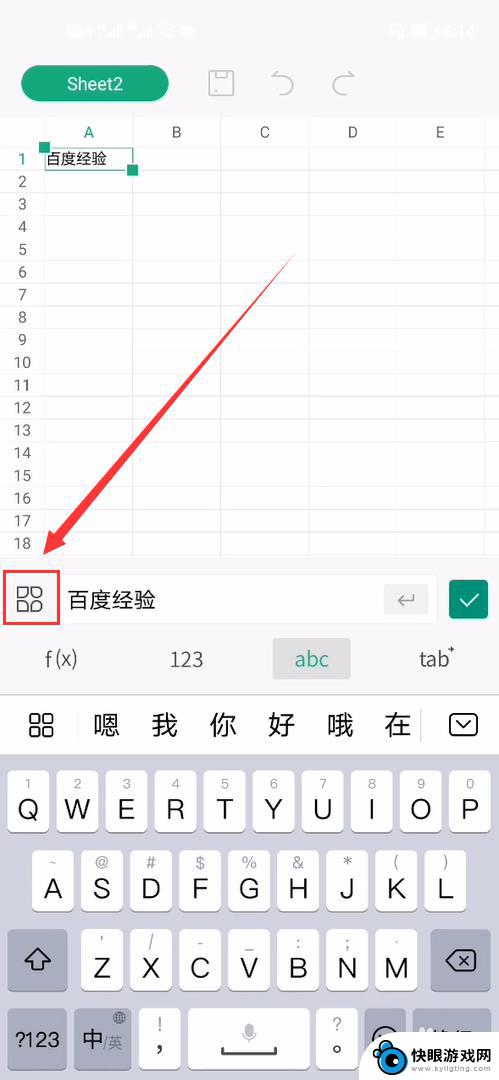
7.紧接着我们将屏幕向下滑动
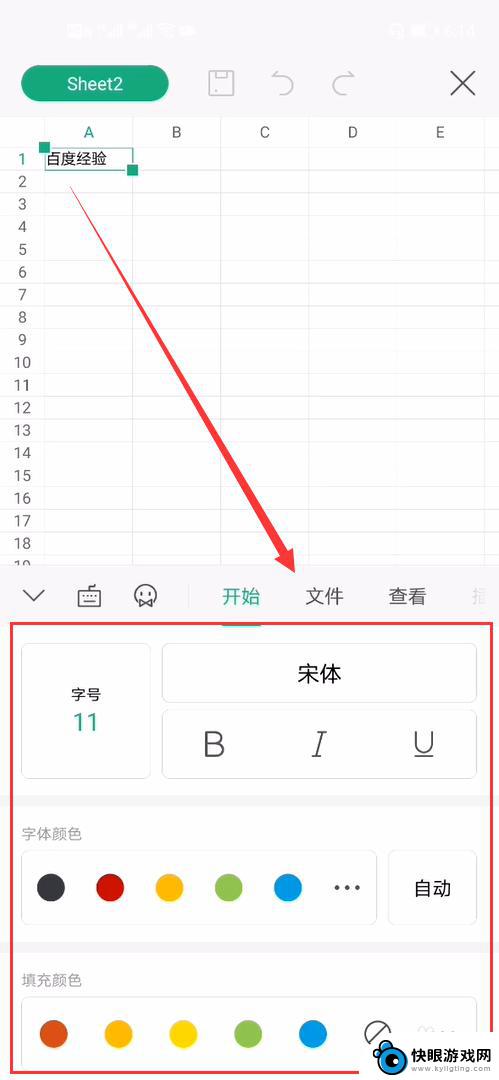
8.然后选择对齐文本选项卡
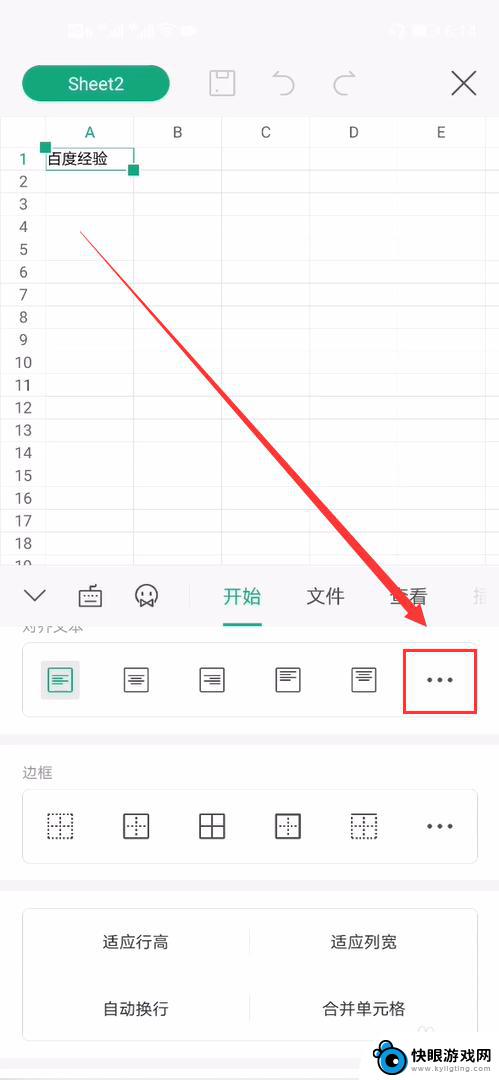
9.接着我们在其中选择居中格式
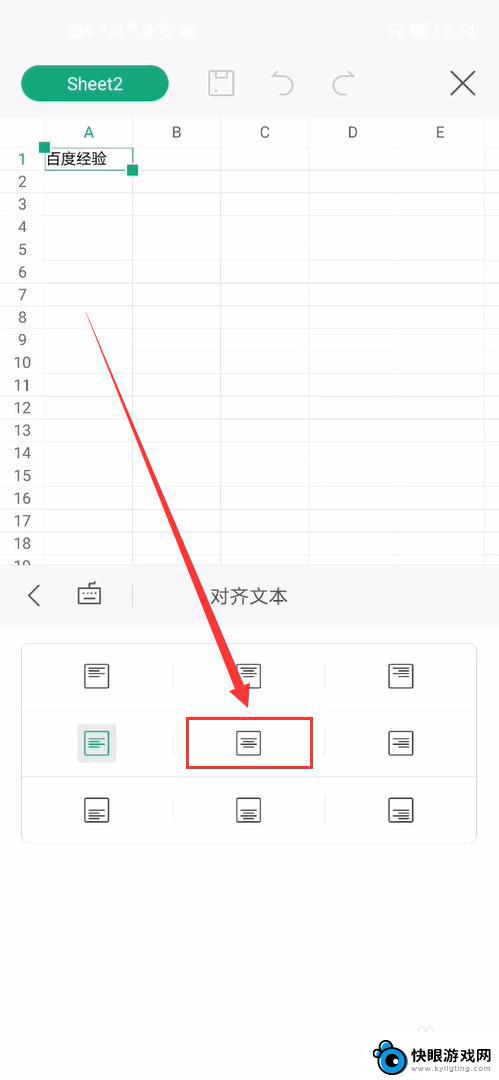
10.最后我们点击返回完成即可
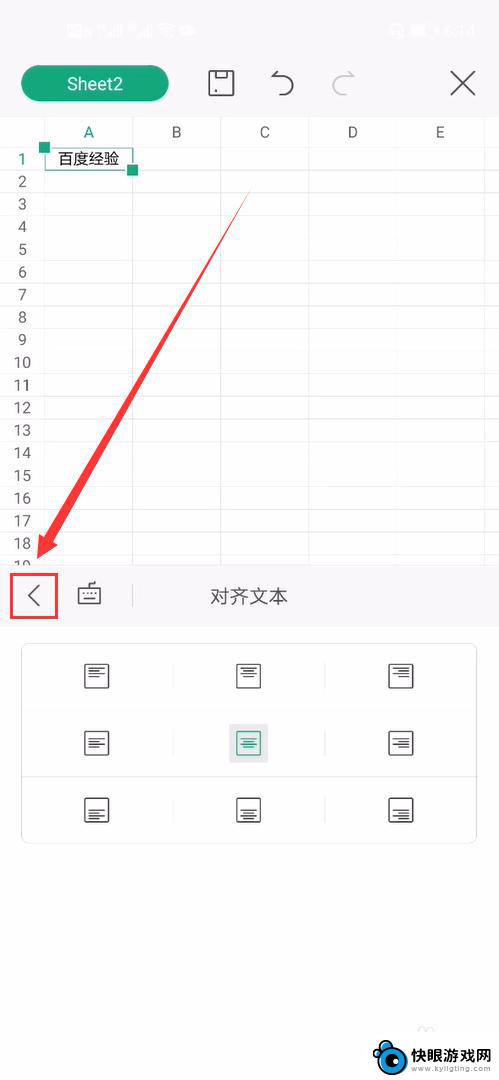
11.表格文字居中就完成了
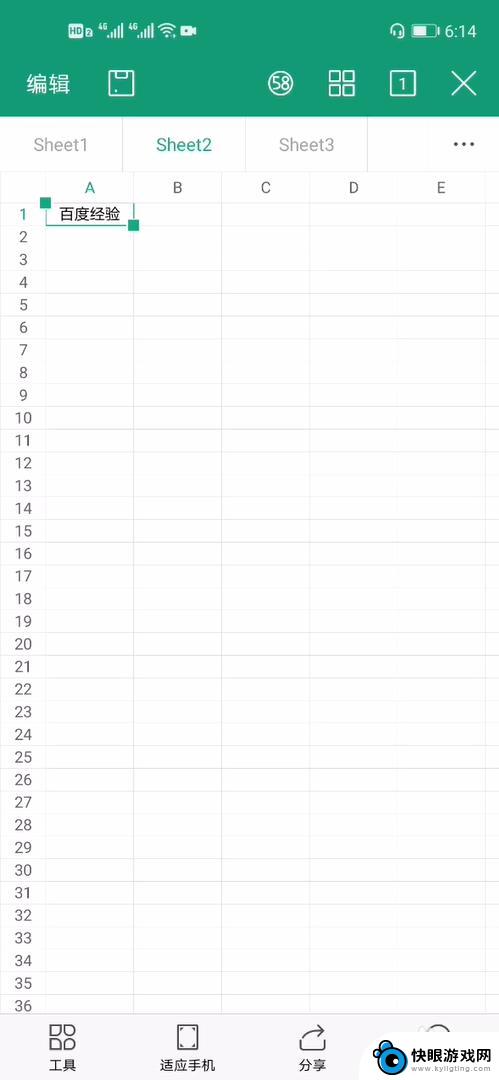
以上是关于如何在手机wps表格中实现文字上下居中的全部内容,如果您遇到类似的问题,可以参考本文中介绍的步骤进行修复,希望对您有所帮助。